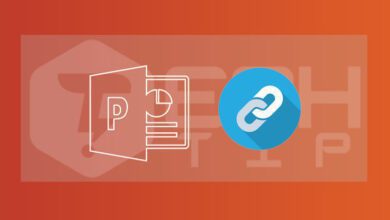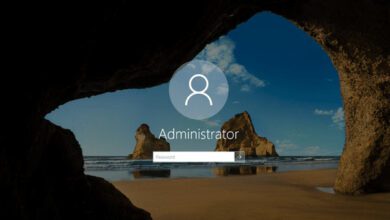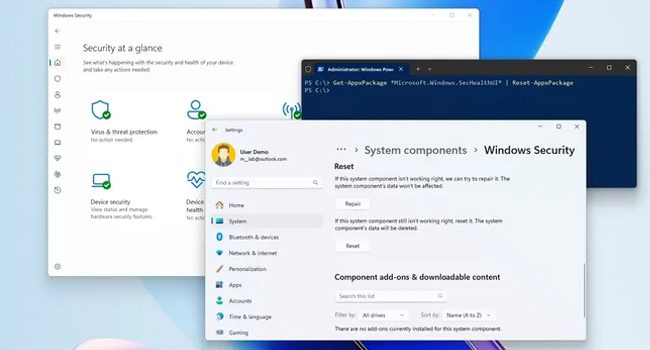
نحوه بازنشانی برنامه windows security در ویندوز ۱۰ و ۱۱ (۳ روش ساده)
Windows Security که قبلا با نام Windows Defender شناخته میشد، آنتیویروس و مجموعه امنیتی داخلی ویندوز ۱۰ و ۱۱ است. محافظت ضروری در برابر بدافزارها، ویروسها و سایر تهدیدها را فراهم میکند و از ایمن ماندن سیستم شما اطمینان میدهد. با این حال، ممکن است مواقعی با مشکلاتی در برنامه امنیتی ویندوز مواجه شوید، مانند درست کار نکردن، شروع نشدن یا به روز نشدن آن. در چنین مواردی، تنظیم مجدد برنامه اغلب می تواند این مشکلات را حل کند. این مقاله شما را از طریق سه روش ساده برای بازنشانی برنامه امنیتی ویندوز در ویندوز ۱۰ و ۱۱ راهنمایی می کند.
نحوه بازنشانی برنامه Windows Security در ویندوز ۱۱
در یندوز ۱۱ می توانید از دو برنامه تنظیمات و پاورشل برای بازنشانی ابزار Windows Security استفاده کنید. برای انجام آن تنها کافی است مراحل زیر را مورد بررسی قرار دهید:
از برنامه تنظیمات اقدام کنید
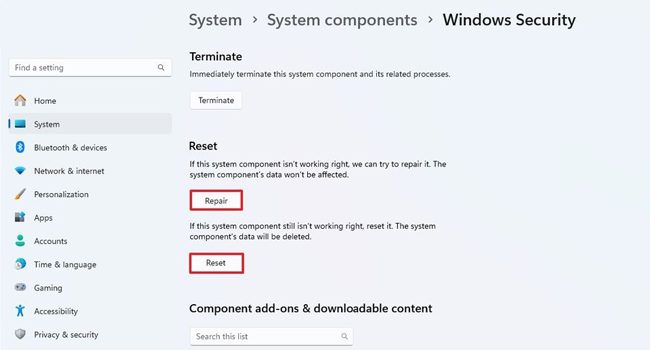
برای بازنشانی و رفع مشکلات برنامه Windows security در سیستم عامل ویندوز ۱۱ می توانید مراحل زیر را دنبال کنید:
- با استفاده از کلید های ترکیبی Win + I تنظیمات ویندوز را باز کنید.
- از پنل سمت چپ به مسیر System > System components بروید.
- بر روی نماد سه نقطه در کنار برنامه Windows Security کلیک کنید.
- در منوی زمینه Advanced options را انتخاب کنید.
- (اختیاری) برای بازنشانی برنامه بدون از دست دادن اطلاعات برنامه گزینه Repair را بزنید.
- (اختیاری) گزینه Reset را انتخاب کنید تا برنامه مورد نظر مجددا نصب شود.
- برای تایید مجددا بر روی گزینه Reset کلیک کنید.
اکنون، می بایست برنامه به درستی اجرا شده و کار کند.
برنامه امنیتی ویندوز ۱۱ را با استفاده از ابزار پارشل بازنشانی کنید
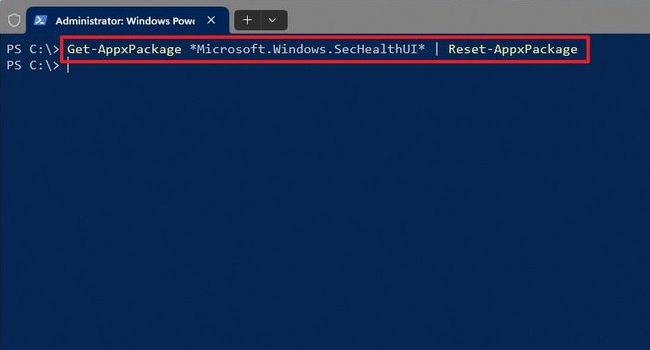
اگر از کاربران حرفه ای ویندوز ۱۱ هستید و می خواهید ابزار Windows security را با استفاده از کدهای دستوری بازنشانی کنید، برنامه پاورشل اینجا است تا بتوانید از آن برای انجام کار خود استفاده کنید. برای انجام چنین فرایندی، تنها کافی است مراحل زیر را دنبال کنید:
- کلید های ترکیبی Win + S را بفشارید تا منوی جستجوی ویندوز باز شود.
- عبارت PowerShell را در کادر متنی تایپ کرده تا نتایج ظاهر شوند.
- بر روی نزدیک ترین جستجو کلیک راست نموده و سپس Run as administrator را بزنید.
- دستور زیر را برای بازنشانی برنامه جایگذاری کرده و سپس کلید Enter را بفشارید.
- Get-AppxPackage *Microsoft.Windows.SecHealthUI* | Reset-AppxPackage
پس از انجام مراحل بالا، برنامه امنیتی ویندوز ۱۱ بازنشانی شده و هر مشکل این بنامه برطرف خواهد شد.
برنامه windows security را در ویندوز ۱۰ بازنشانی کنید
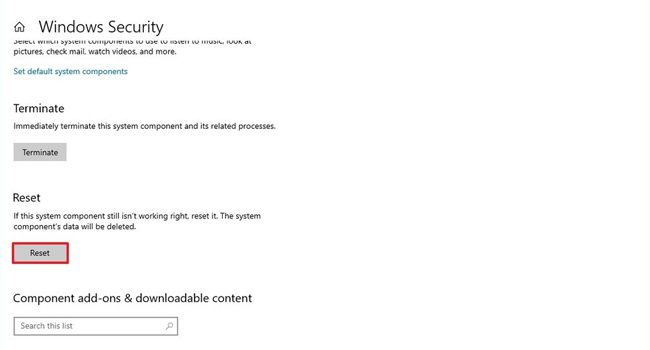
همانند نسخه بالا، ویندوز ۱۰ نیز این امکان را به شما می دهد که برنامه Windows Security با استفاده از برنامه تنظیمات سیستم عامل بازنشانی کنید. این فرایند، عملا برای زمانی است که برنامه دچار اشکالات نرم افزاری شده است و شما می خواهید آن را با نصب دوباره برطرف کنید. برای انجام این فرایند، می توانید مراحل زیر را دنبال کنید:
- کلید های ترکیبی Win + Q را بفشارید تا منوی جستجوی ویندوز باز شود.
- عبارت Windows Security را در کادر متنی تایپ کنید تا نتایج ظاهر شود.
- بر روی نزدیک ترین گزینه کلیک راست نموده و سپس App settings را بزنید.
- برای بازنشانی برنامه بر روی گزینه Reset کلیک کرده و مجددا این گزینه را بزنید.
برنامه امنیتی ویندوز را بازنشانی کنید
بازنشانی یا نصب مجدد Windows Security میتواند طیف وسیعی از مشکلات را حل کند، از خرابی برنامه گرفته تا خرابی بهروزرسانی. چه بخواهید برنامه را از طریق برنامه تنظیمات بازنشانی کنید، چه از PowerShell برای یک رویکرد سریعتر استفاده کنید یا برنامه را به طور کامل دوباره نصب کنید، این روشها ساده و مؤثر هستند. اطمینان از عملکرد صحیح Windows Security برای حفظ سلامت و امنیت کلی سیستم شما بسیار مهم است. اگر این روشها مشکل شما را حل نکرد، ممکن است لازم باشد بازیابی سیستم را انجام دهید یا از پشتیبانی مایکروسافت کمک بیشتری بخواهید.